Så här visar du artiklar i kassan
Vill du att dina artiklar ska visas på rätt plats i kassan? Följ den här guiden för att organisera dem korrekt i BackOffice.
🔍 Viktiga begrepp att känna till
Innan vi börjar, här är två viktiga begrepp:
Huvudkategorier: Det är de stora menysektionerna (längst till vänster i kassan).
Försäljningsgrupper: Underkategorier inom huvudkategorier.
Varje artikel måste tillhöra en försäljningsgrupp för att visas i kassan.
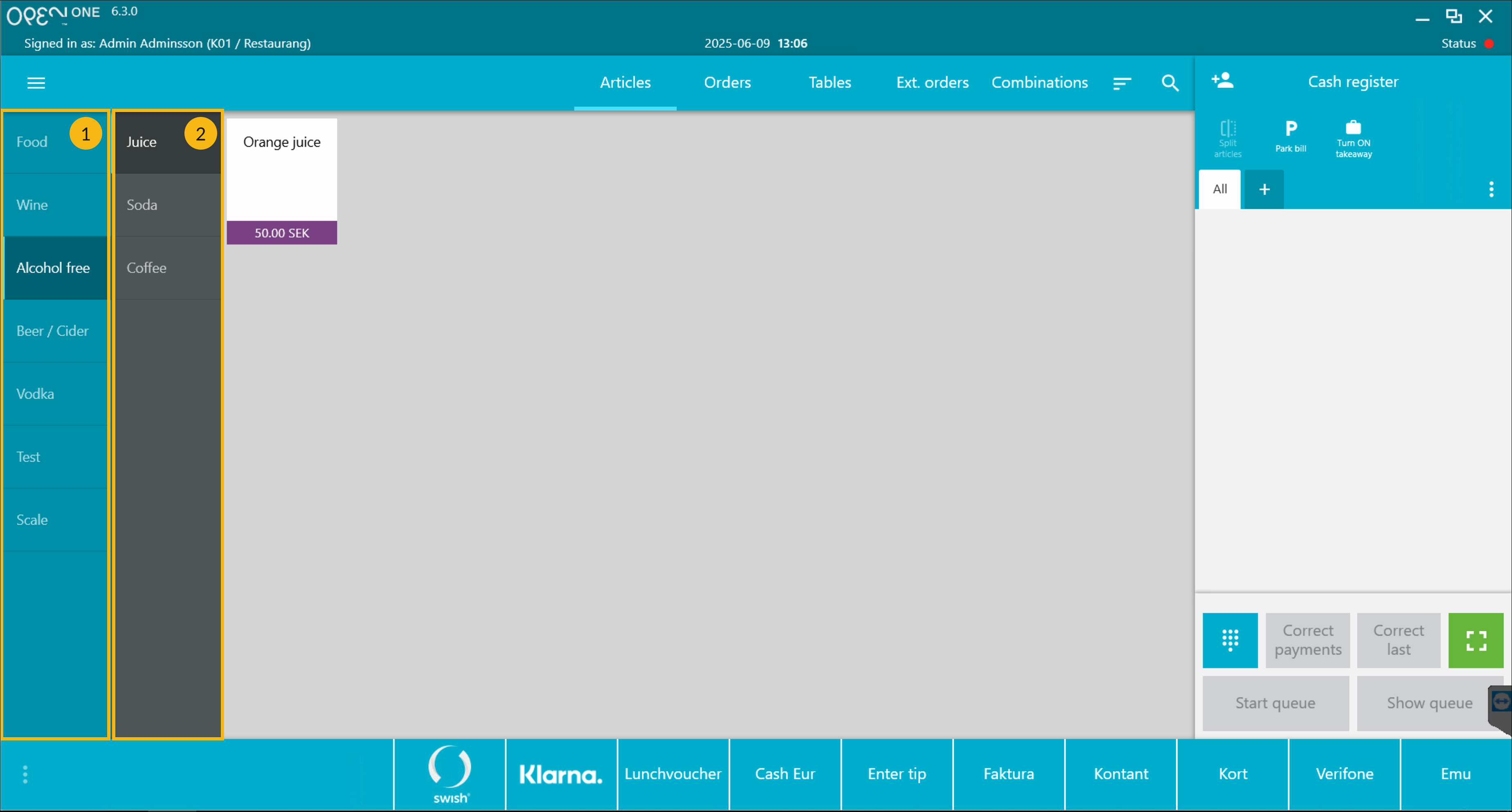
Obs
En försäljningsgrupp avgör var din artikel visas i kassan, beroende på vilken huvudkategori den tillhör.
Pris krävs: En artikel måste ha ett aktivt pris för att vara synlig i kassan. Om, låt oss säga, prislistan har utgått eller prislistan inte är aktiv så kommer artikeln inte att visas i kassan.
✅ Visa befintliga artiklar i kassan
Logga in i BackOffice.
Gå till Artiklar → Artiklar.
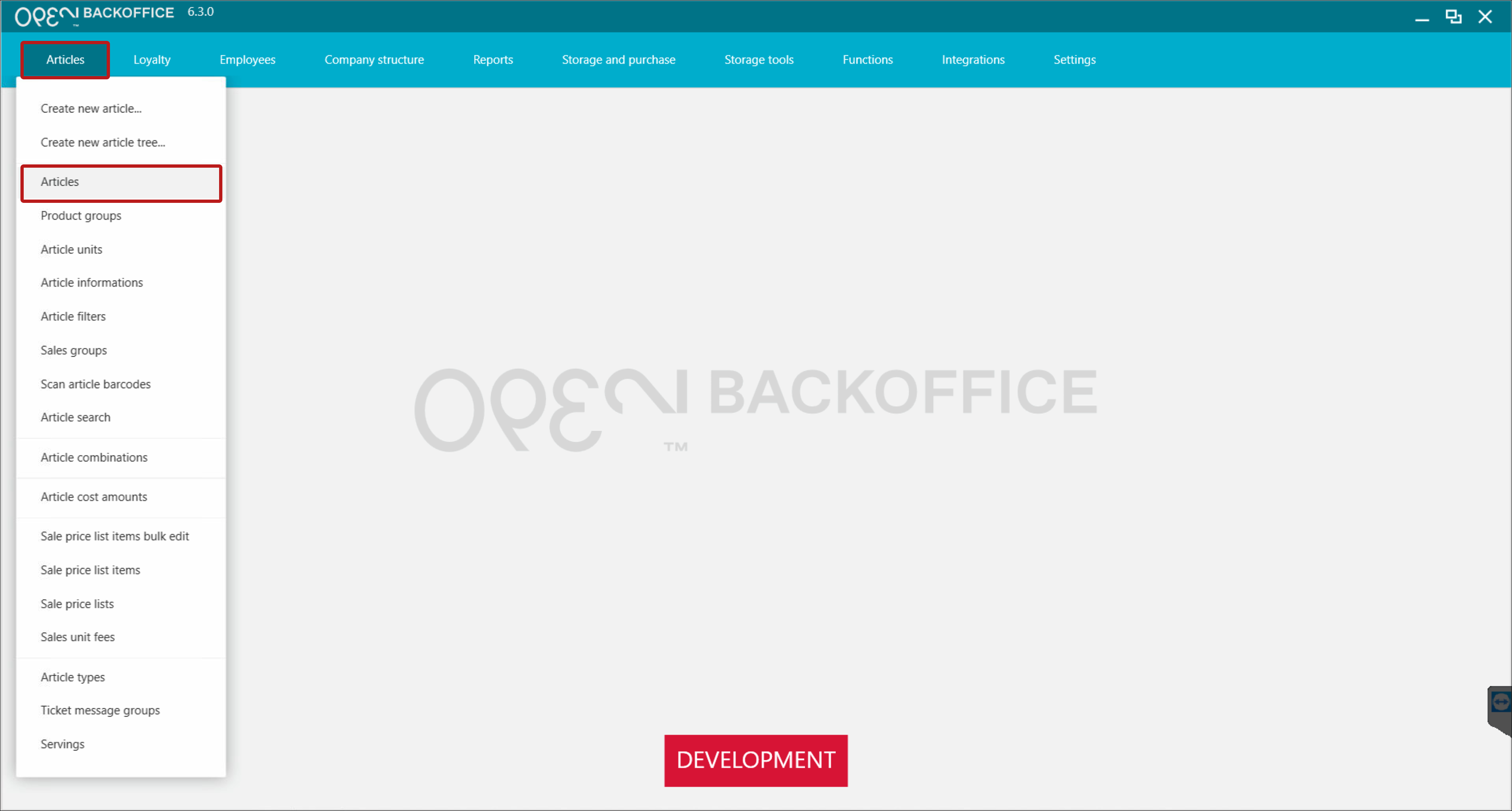
Hitta artikeln, t.ex. via sökfältet eller genom att filtrera på produktgrupp eller försäljningsgrupp.
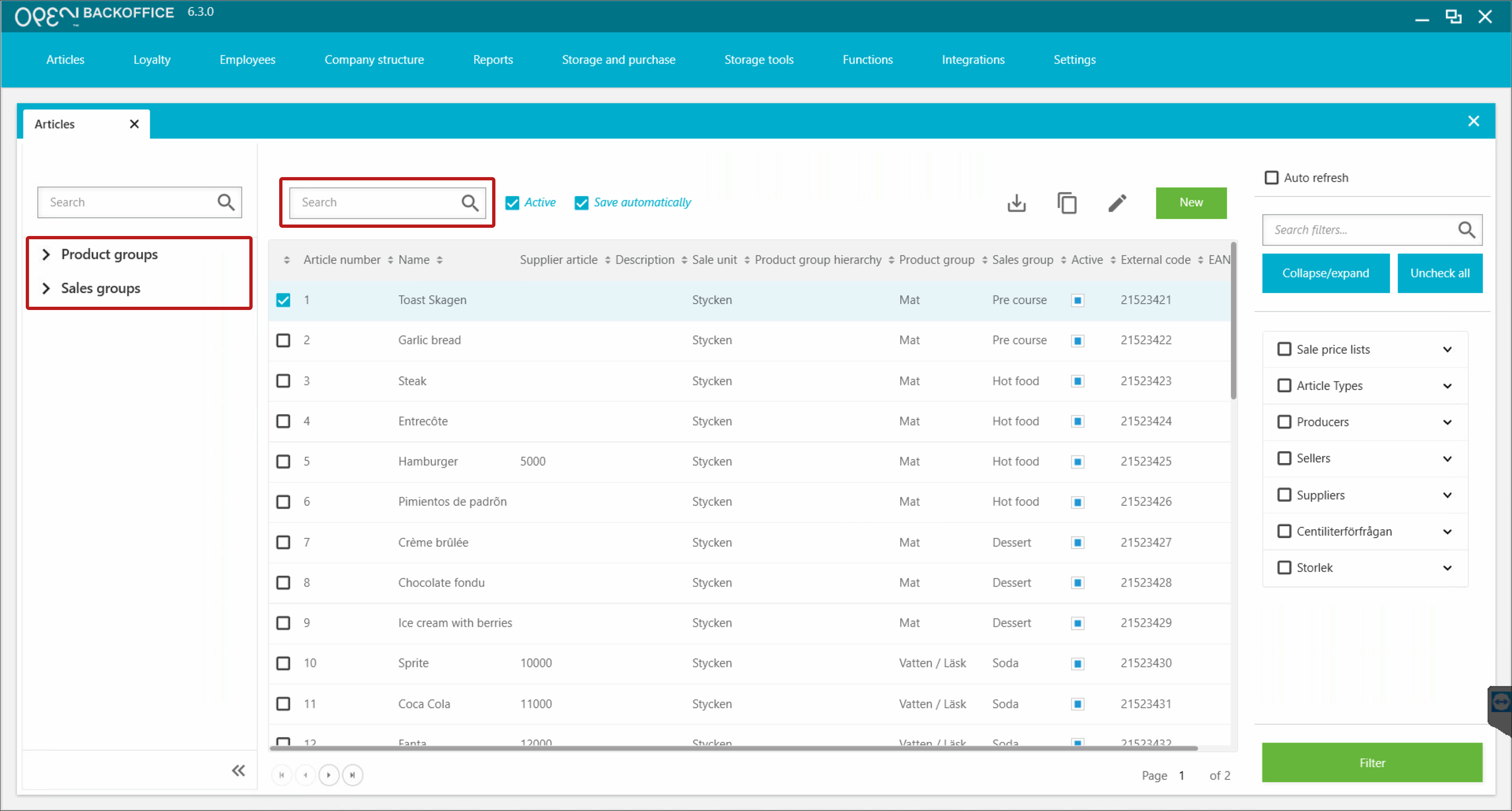
Kontrollera att artikeln är markerad som aktiv.
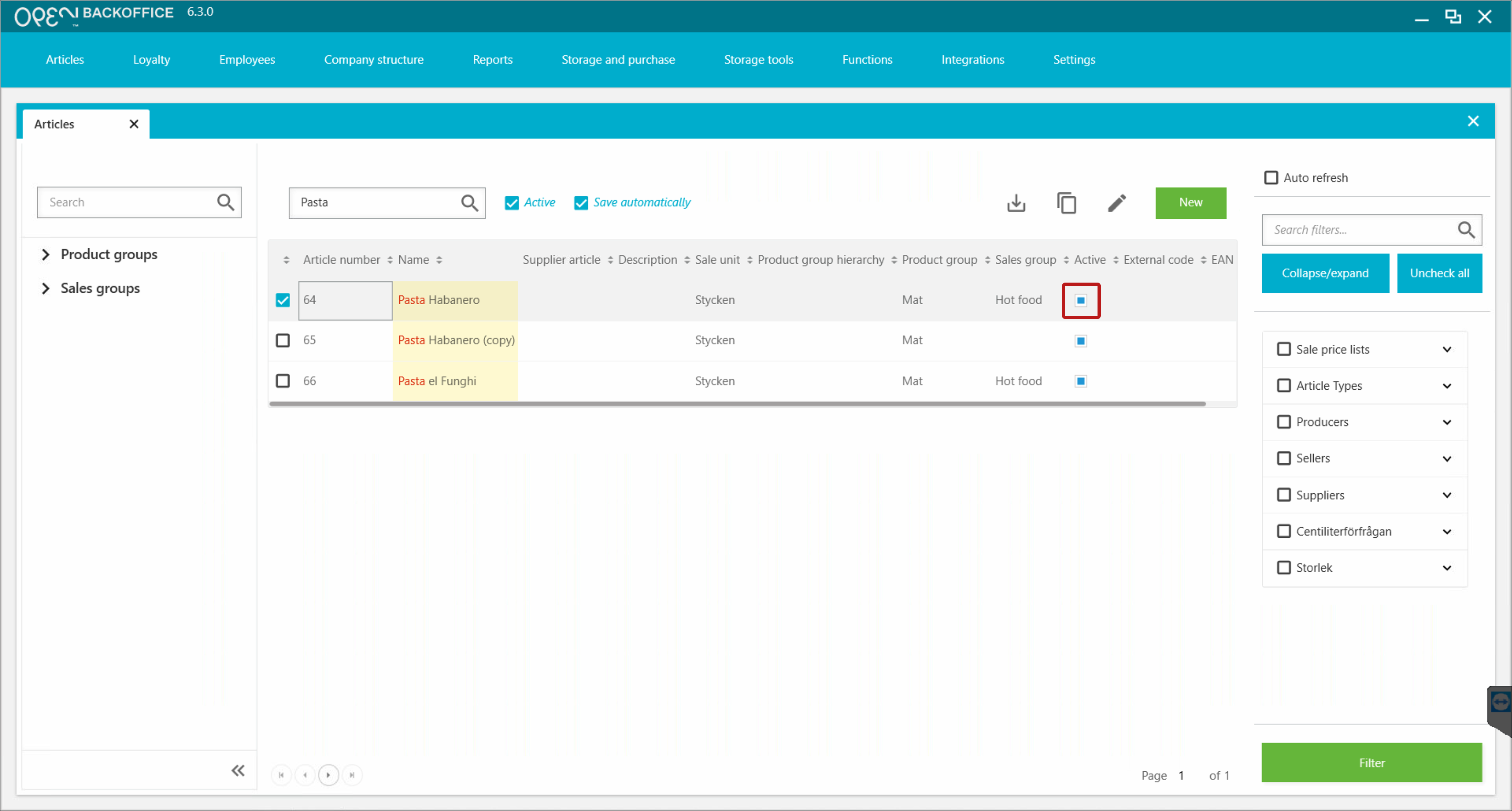
Markera artikeln och klicka på ”Redigera”-knappen.
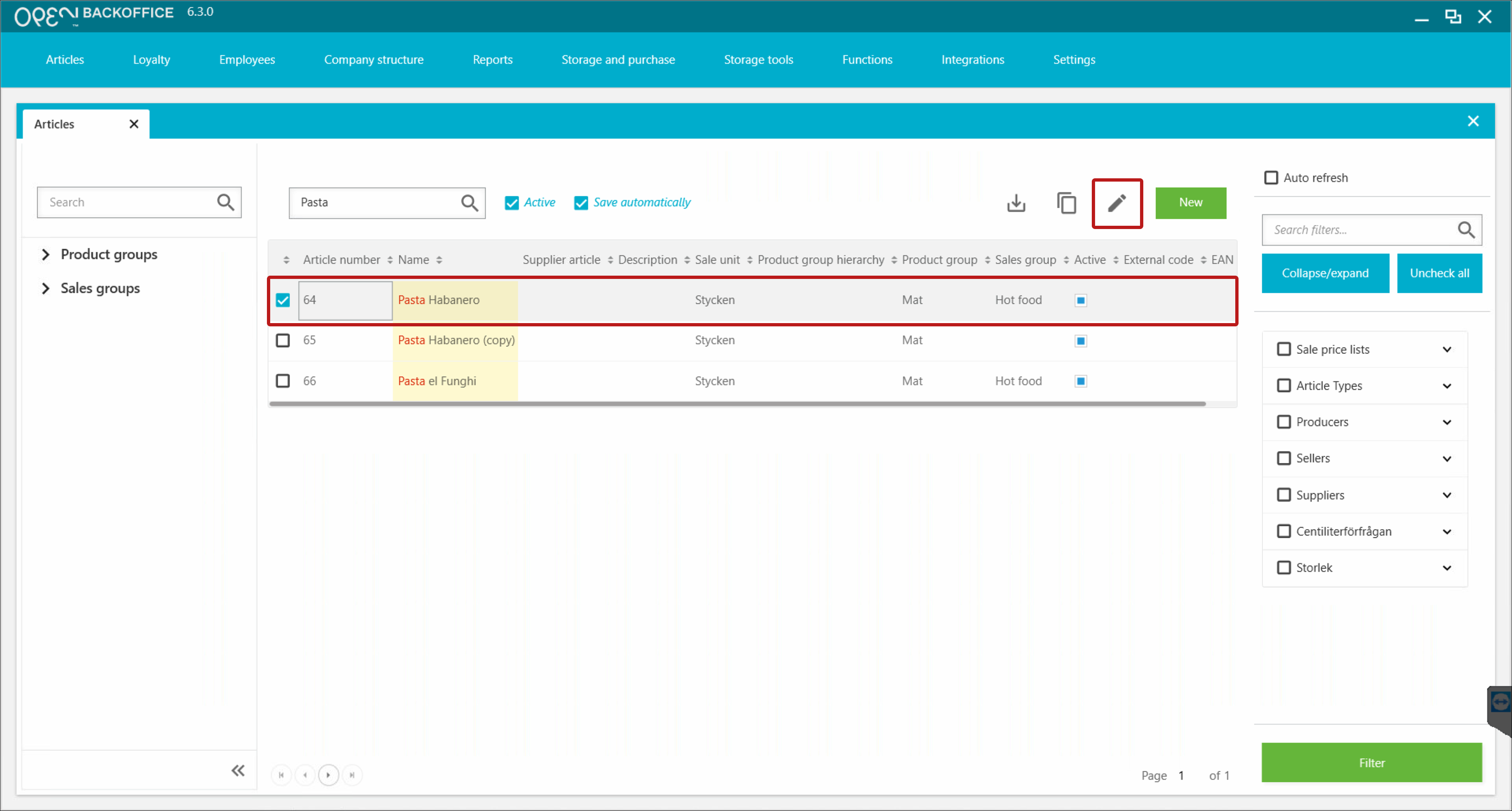
I fönstreten som öppnas till höger, skrolla ner till sektionen Försäljningsgrupp.
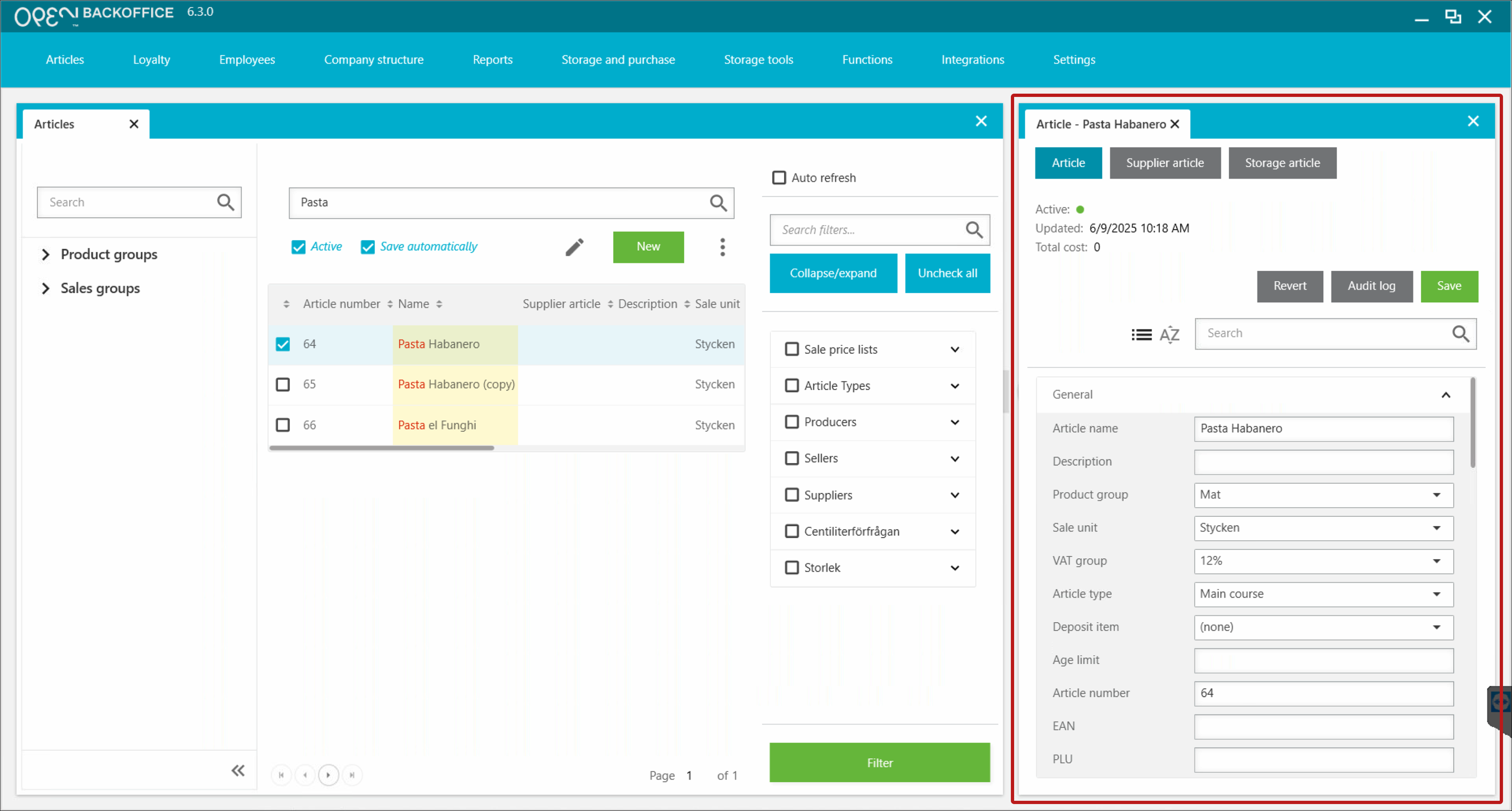
- Tilldela en försäljningsgrupp (eller byt vid behov).
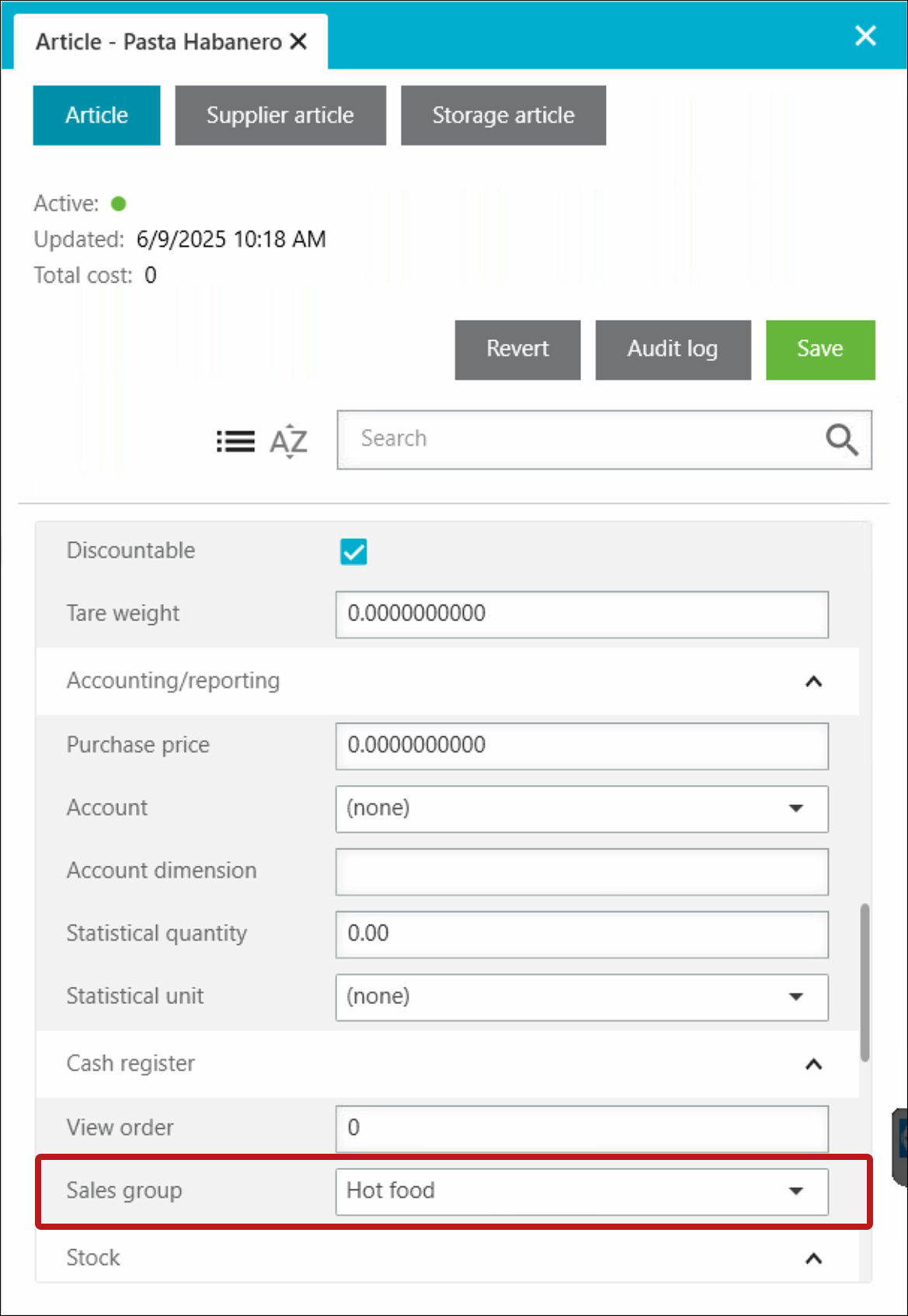
- Skrolla nu ner till sektionen Pris.
- Se till att artikeln har ett aktivt pris från en relevant prislista.
- Klicka på knappen "Redigera alla priser" för att kontrollera att prislistan inte har utgått.
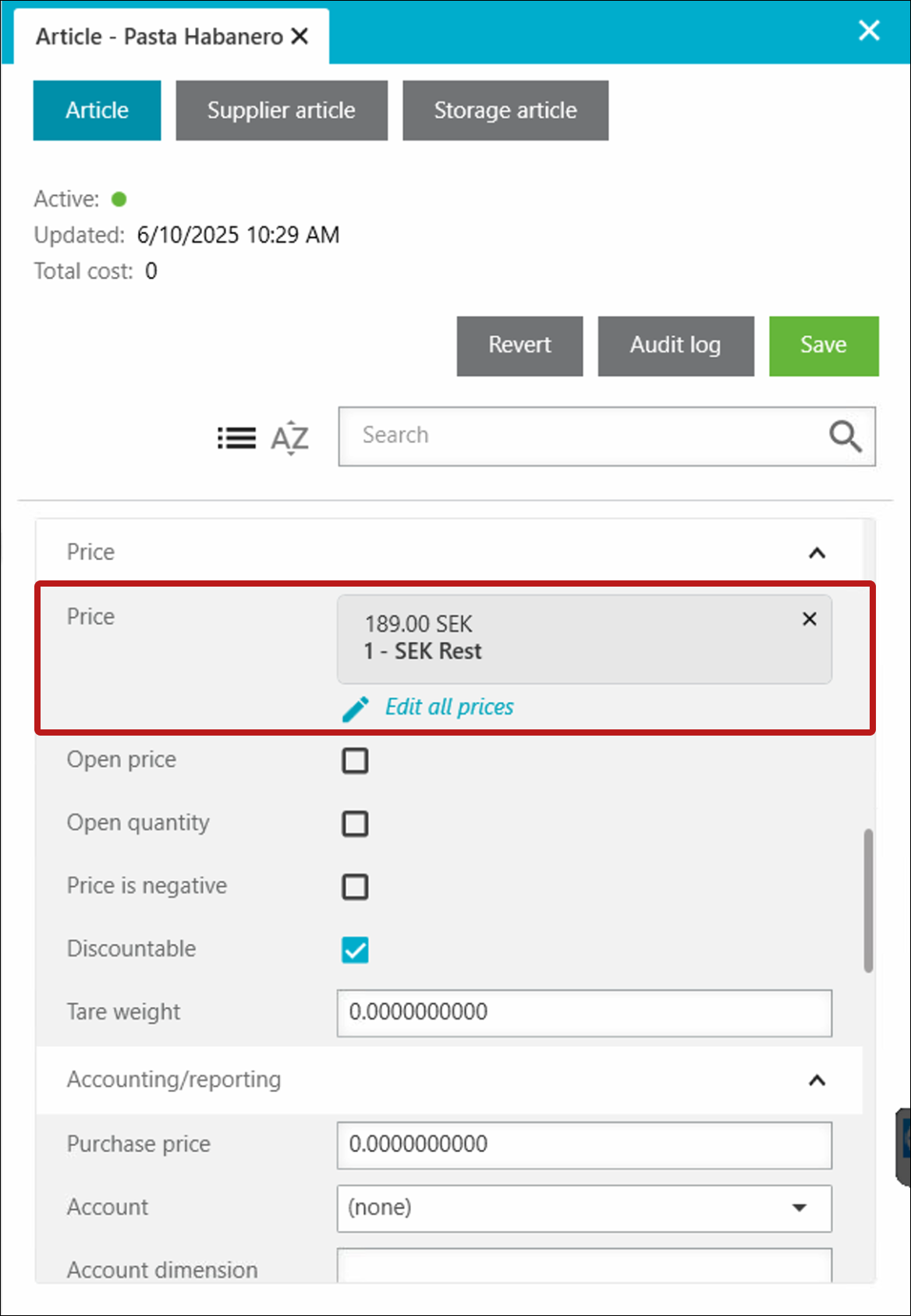
- Spara dina ändringar.
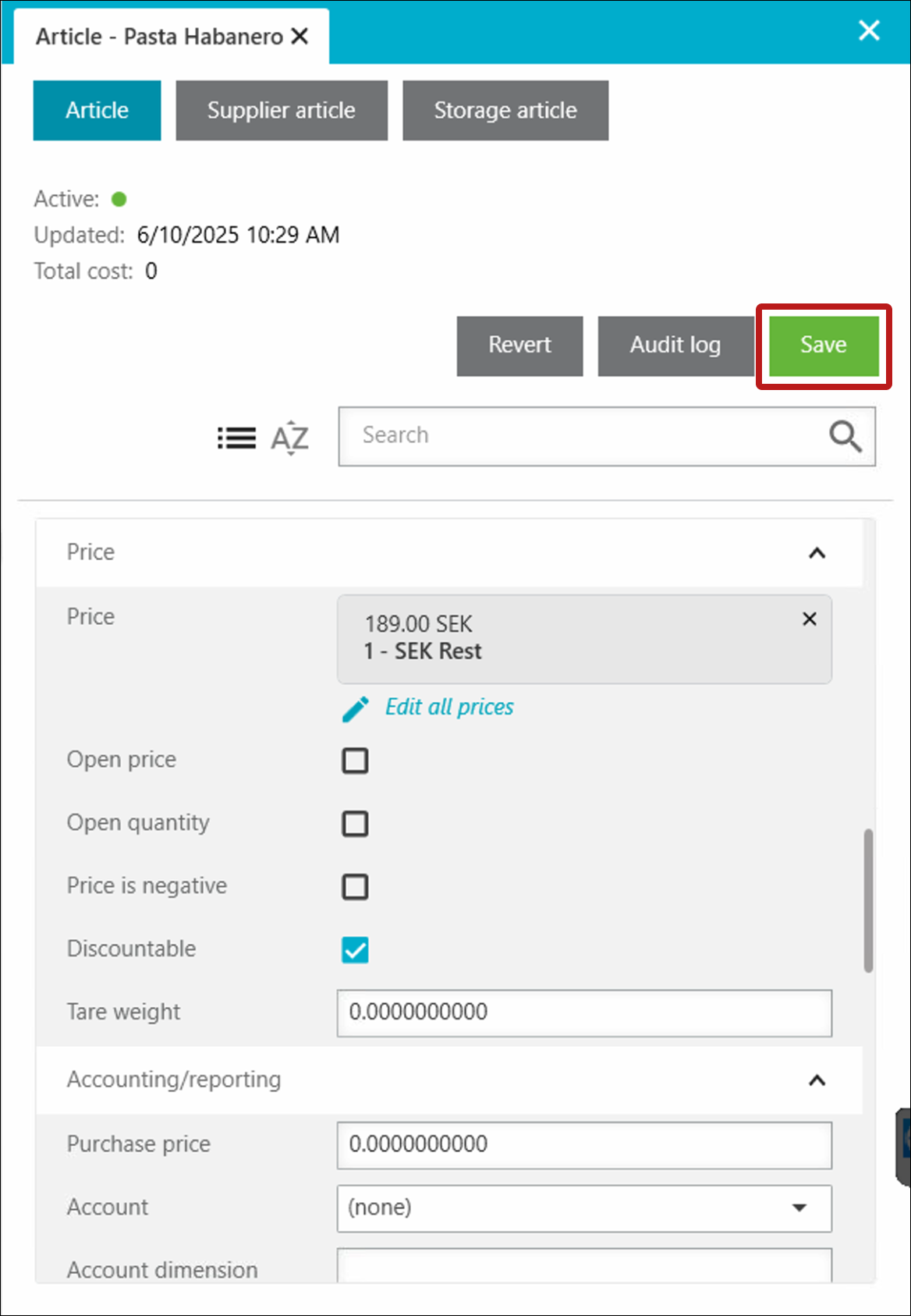
🛠️ Hantera försäljningsgrupper
Behöver du skapa eller justera försäljningsgrupper? Så här gör du:
Logga in i BackOffice.
Gå till Artiklar → Försäljningsgrupper.
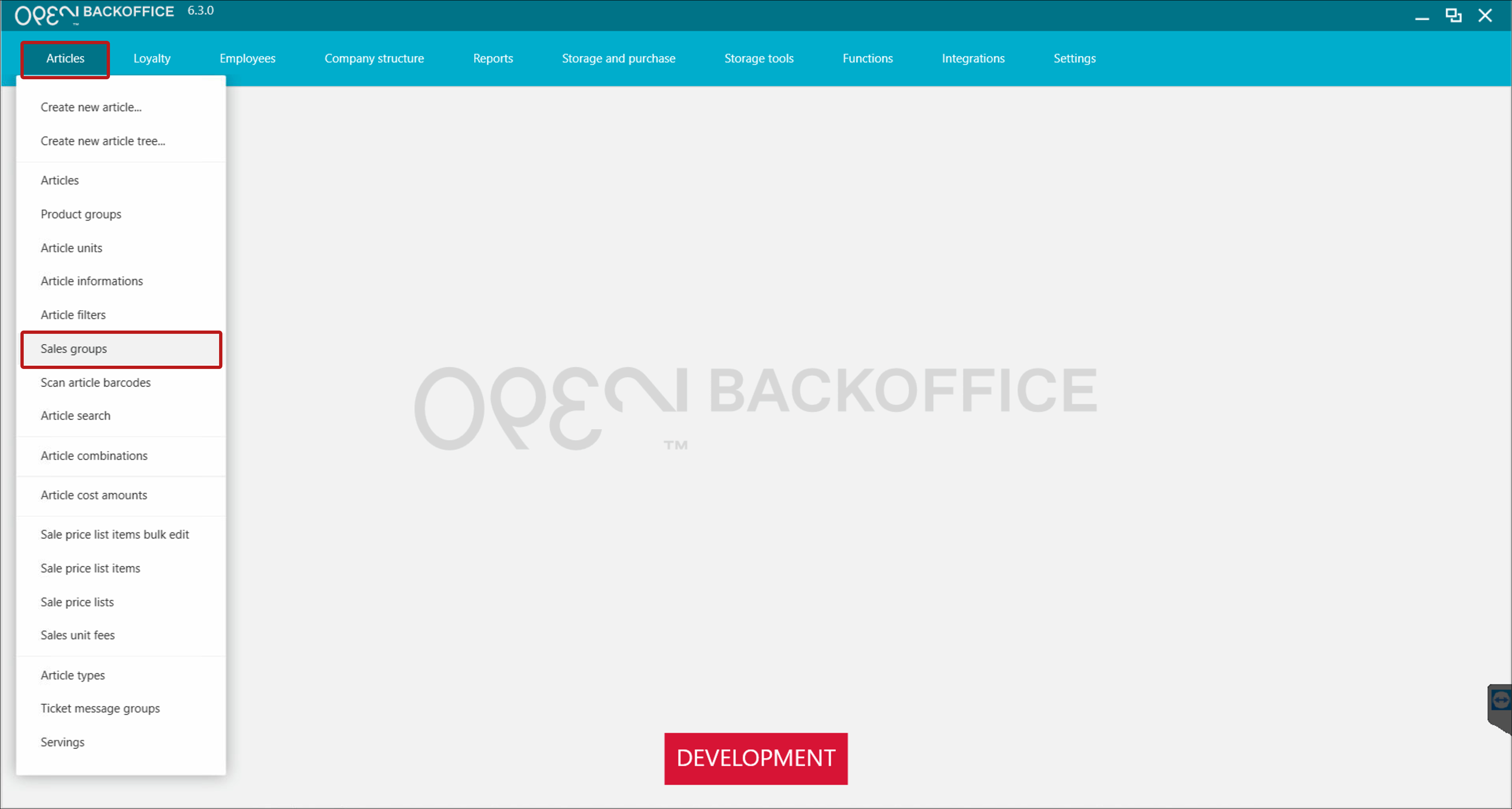
Redigera en befintlig försäljningsgrupp: Markera en grupp och klicka på Redigera.
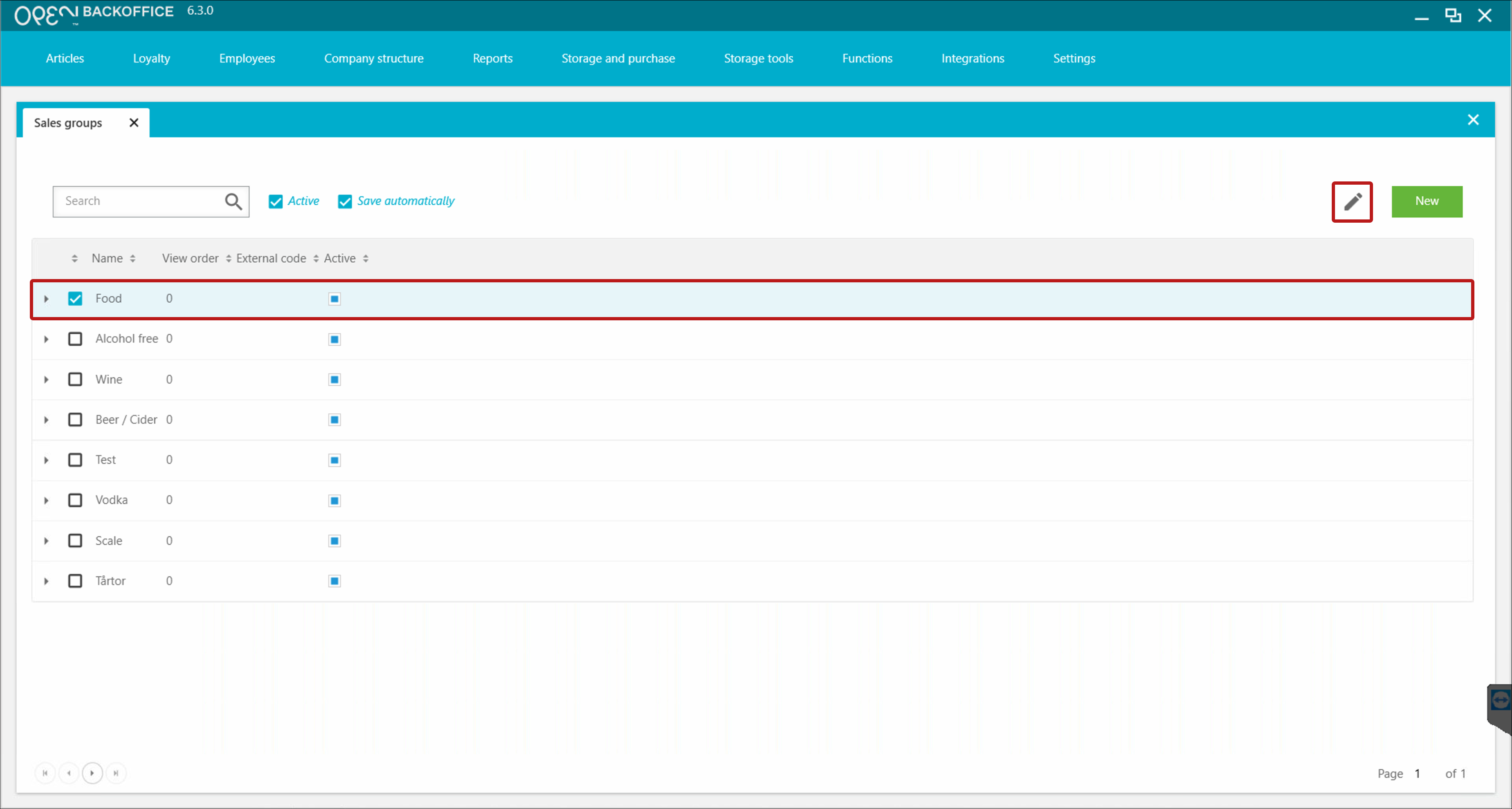
Skapa en ny försäljningsgrupp: Klicka på Ny.
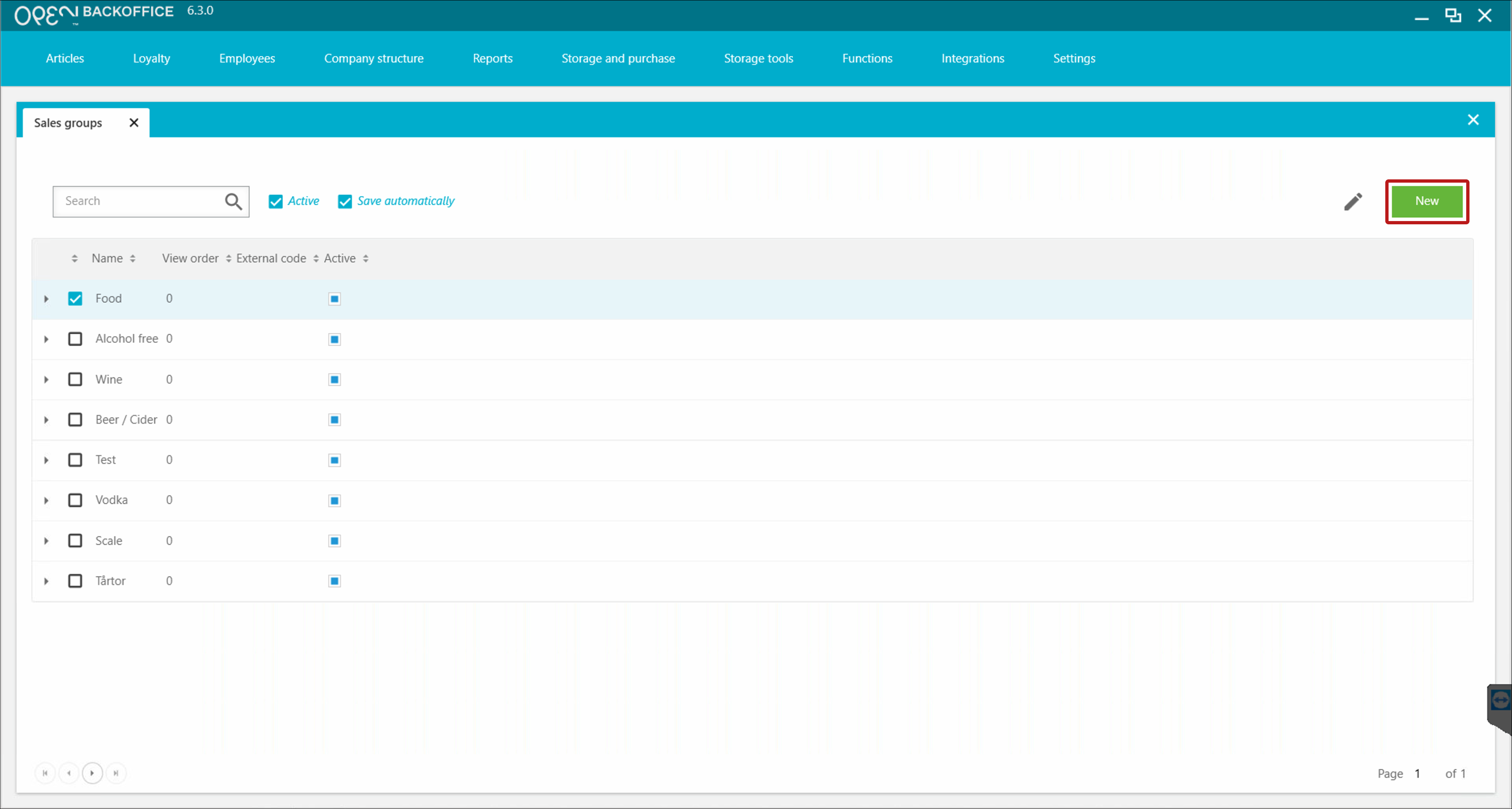
Hantera försäljningsgruppen i fönstret som öppnas till höger.
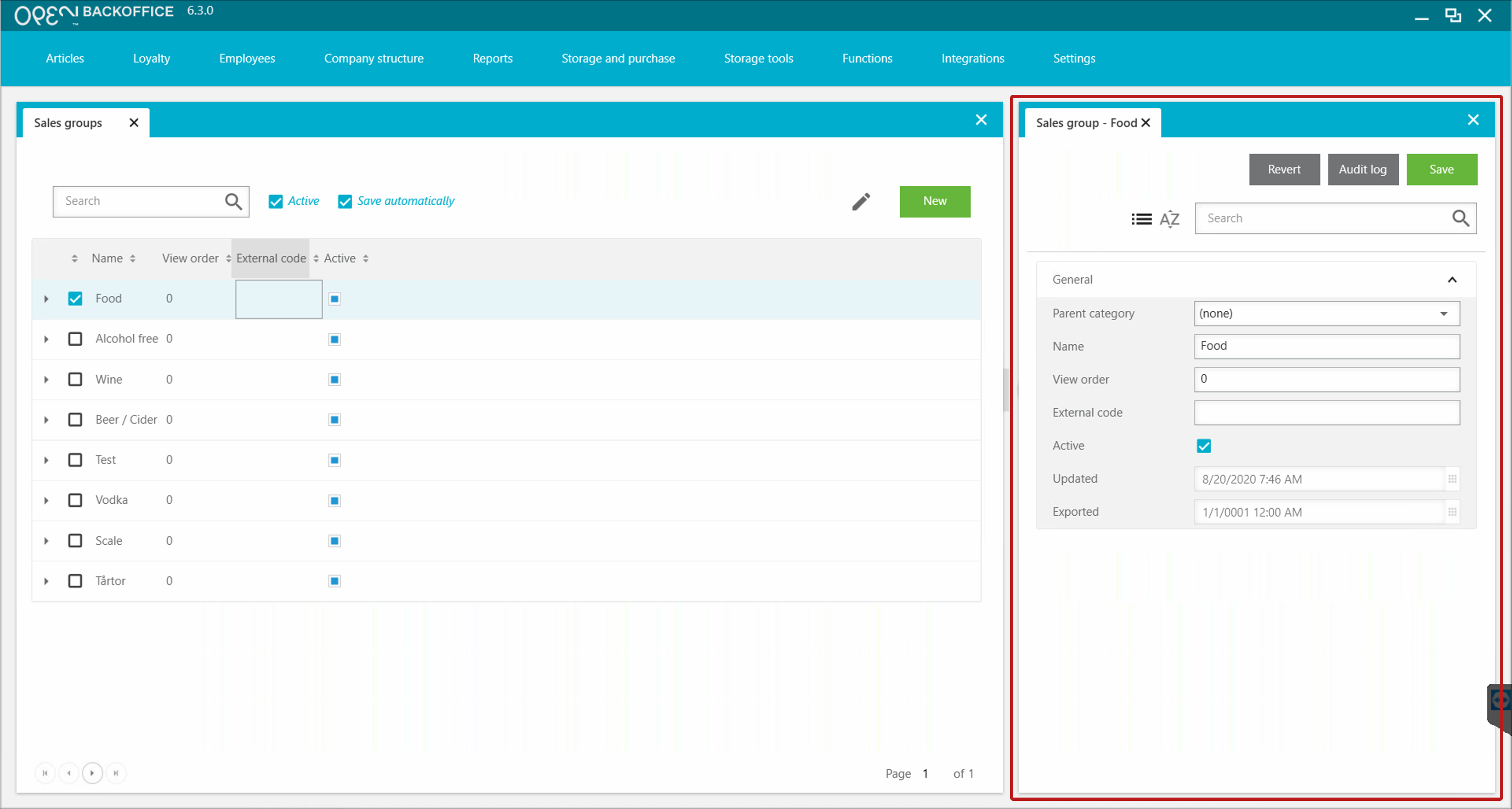
- I rullistan Huvudkategori, välj var gruppen ska visas.
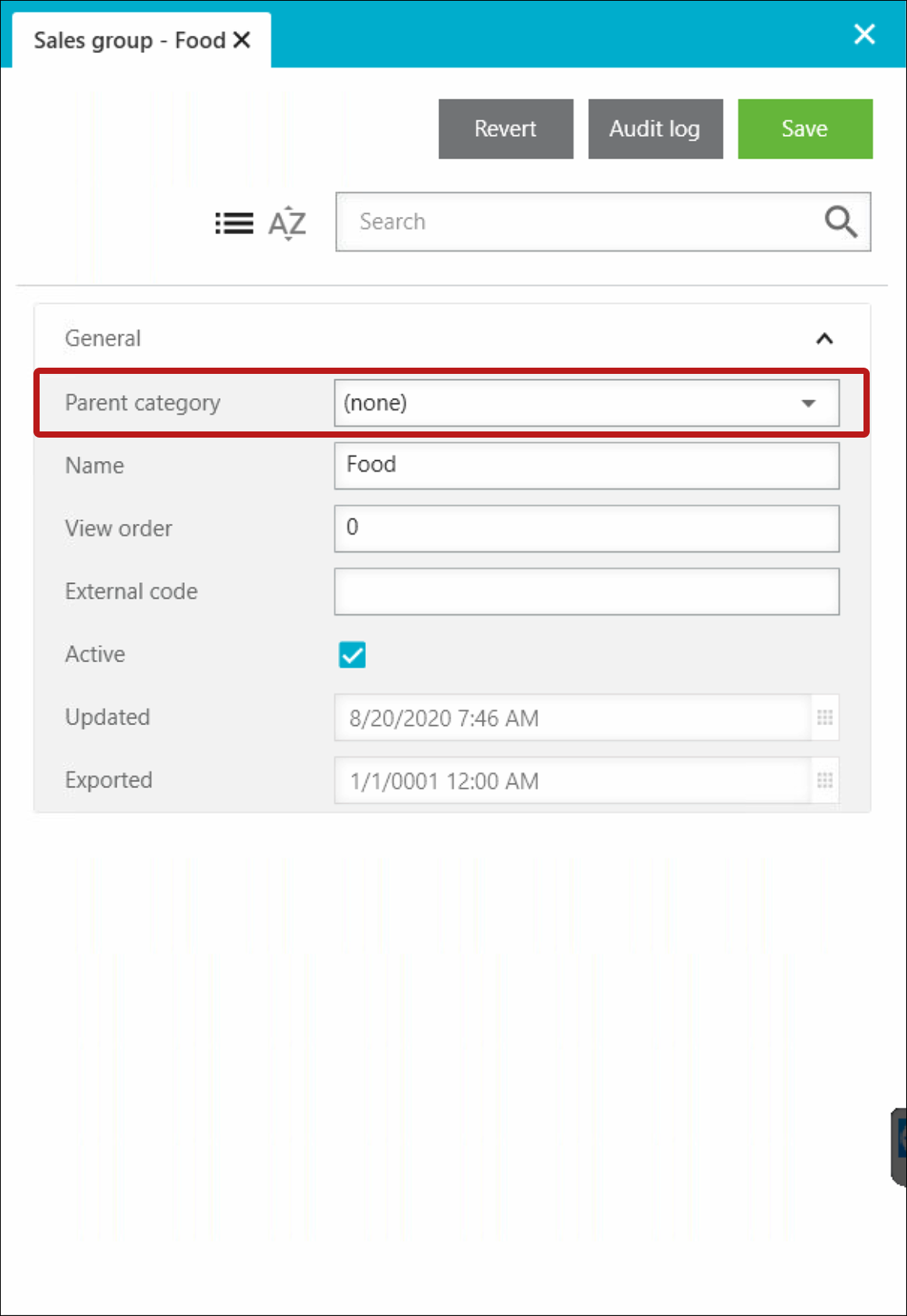
- Spara dina ändringar.
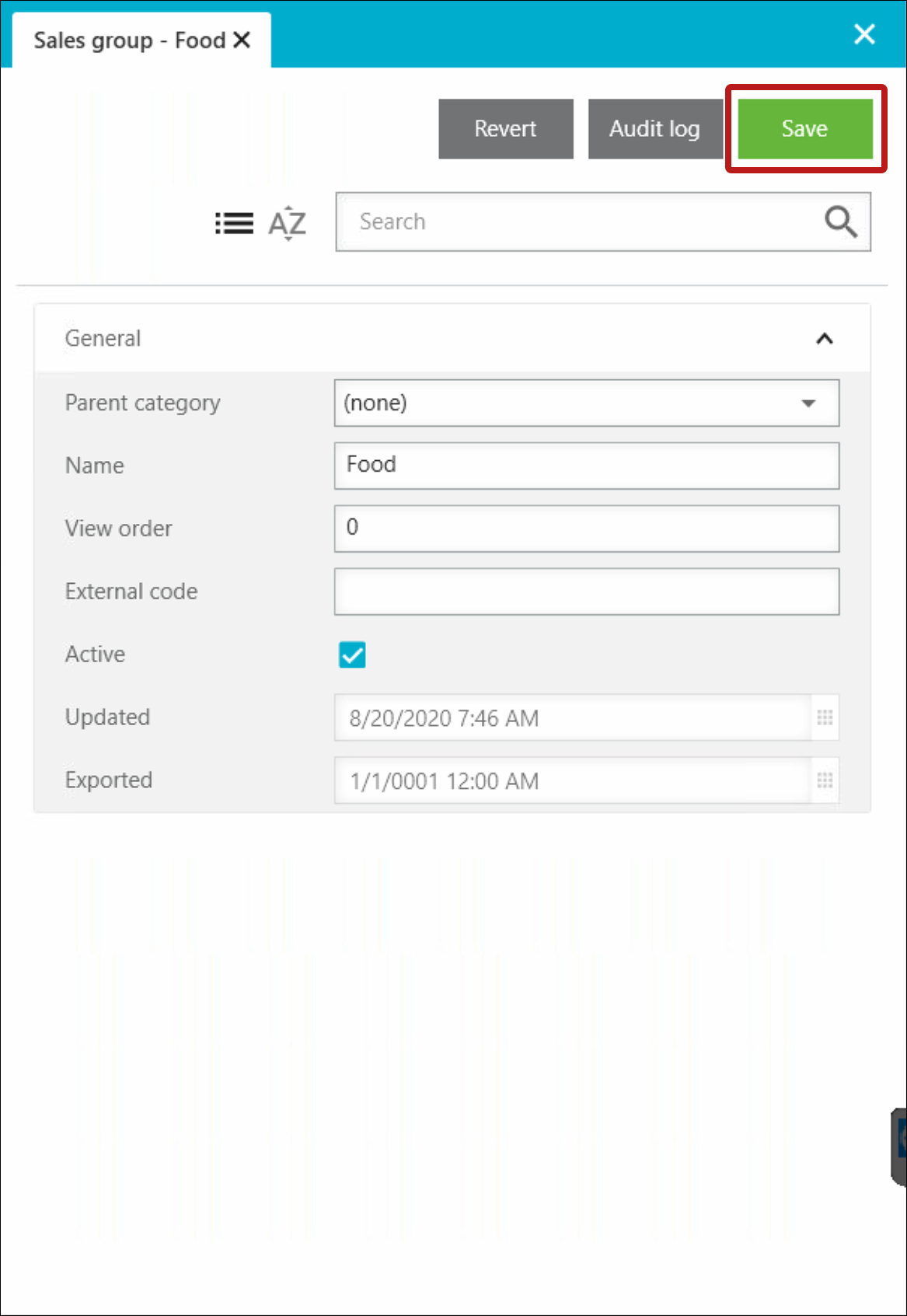
🛠️ Hantera prislistor
Vill du se till att dina prislistor är aktiva? Så här gör du:
Logga in i BackOffice.
Gå till Artiklar → Prislistor.
Redigera en befintlig prislista: Markera en prislista och klicka på Redigera.
Skapa en ny prislista: Klicka på Ny.
Hantera prislistan i fönstret som öppnas till höger. Se till att inställningen Aktiv är aktiverad.
Spara dina ändringar.
📋 Snabb checklista
För att en artikel ska visas i kassan, kontrollera att:
- ✅ Artikeln är aktiv
- ✅ Artikeln har en försäljningsgrupp
- ✅ Försäljningsgruppen är kopplad till rätt huvudkategori
- ✅ Artikeln har ett pris från en aktiv och aktuell prislista